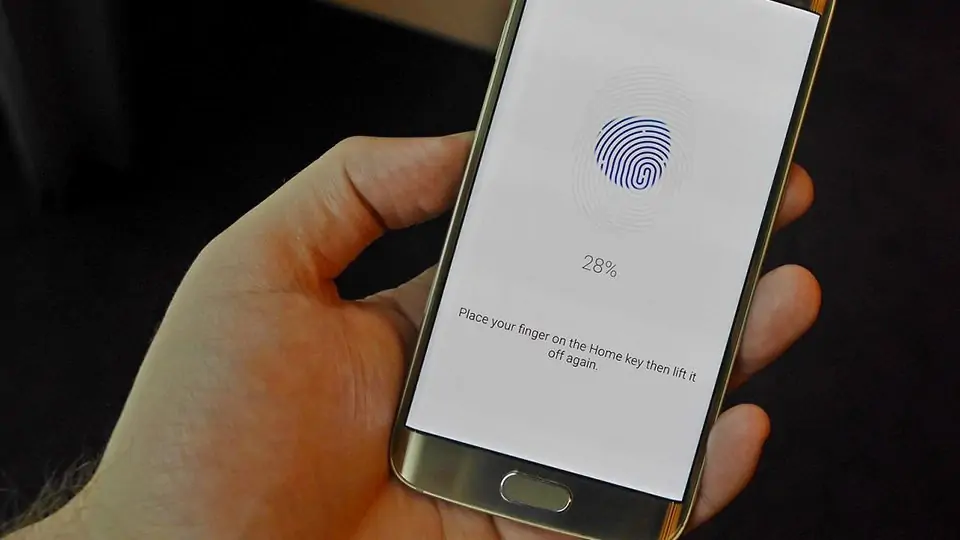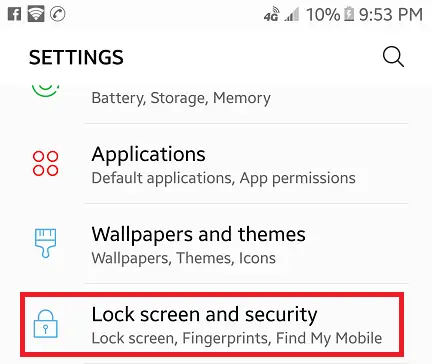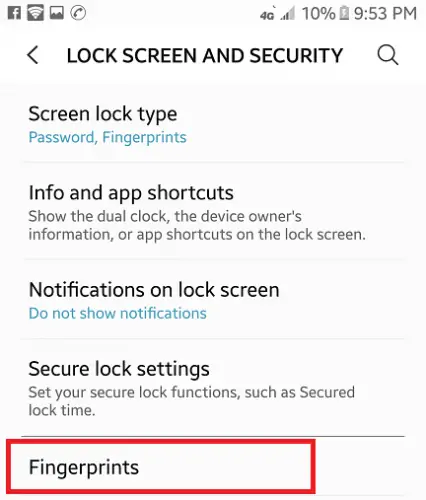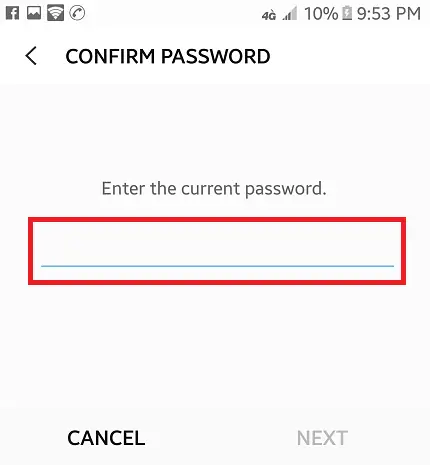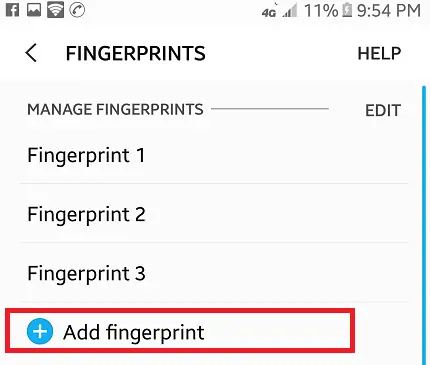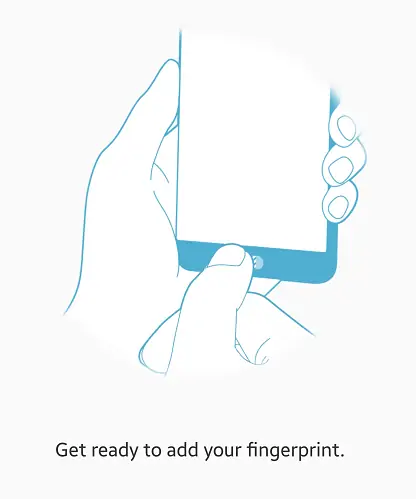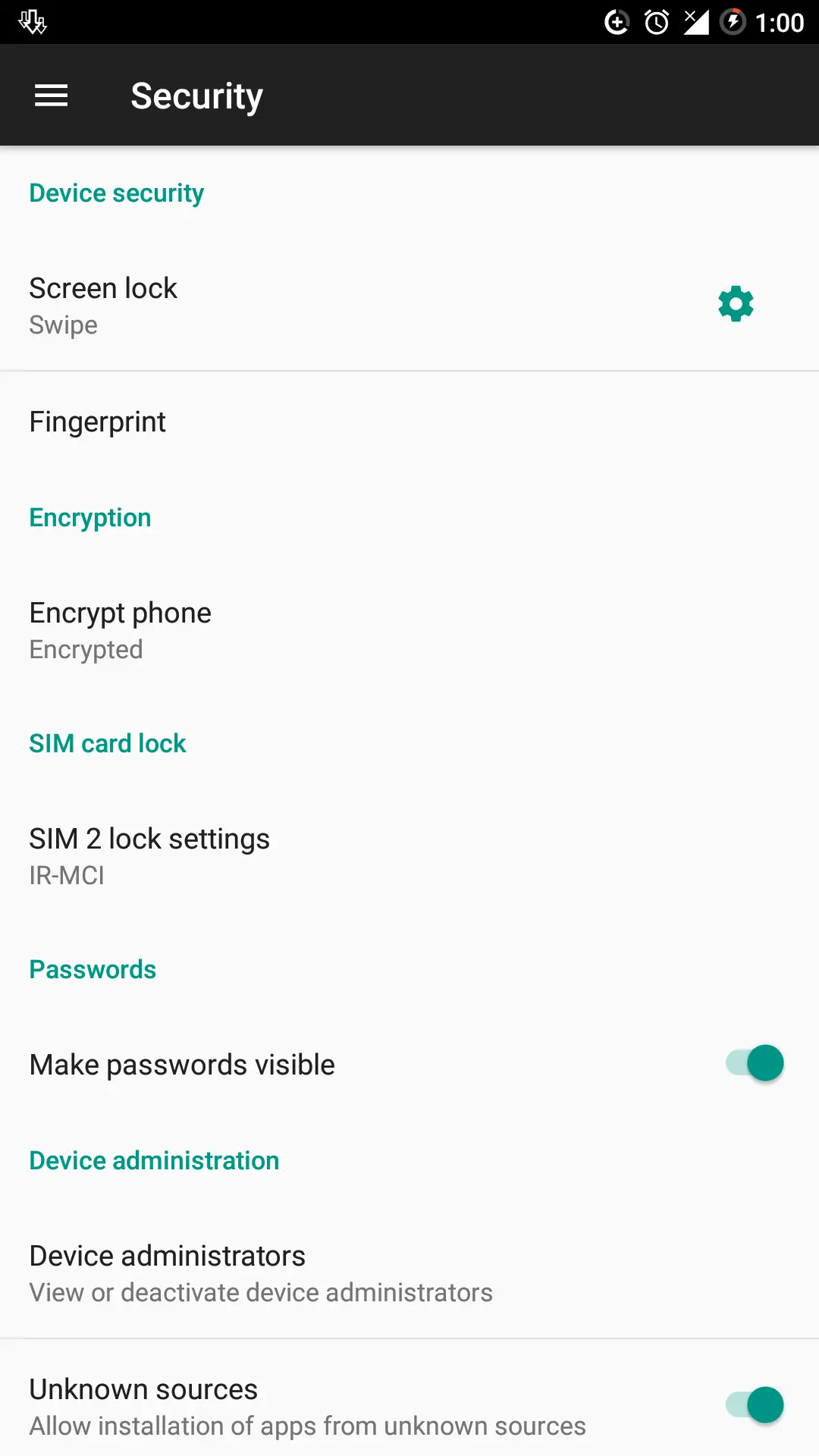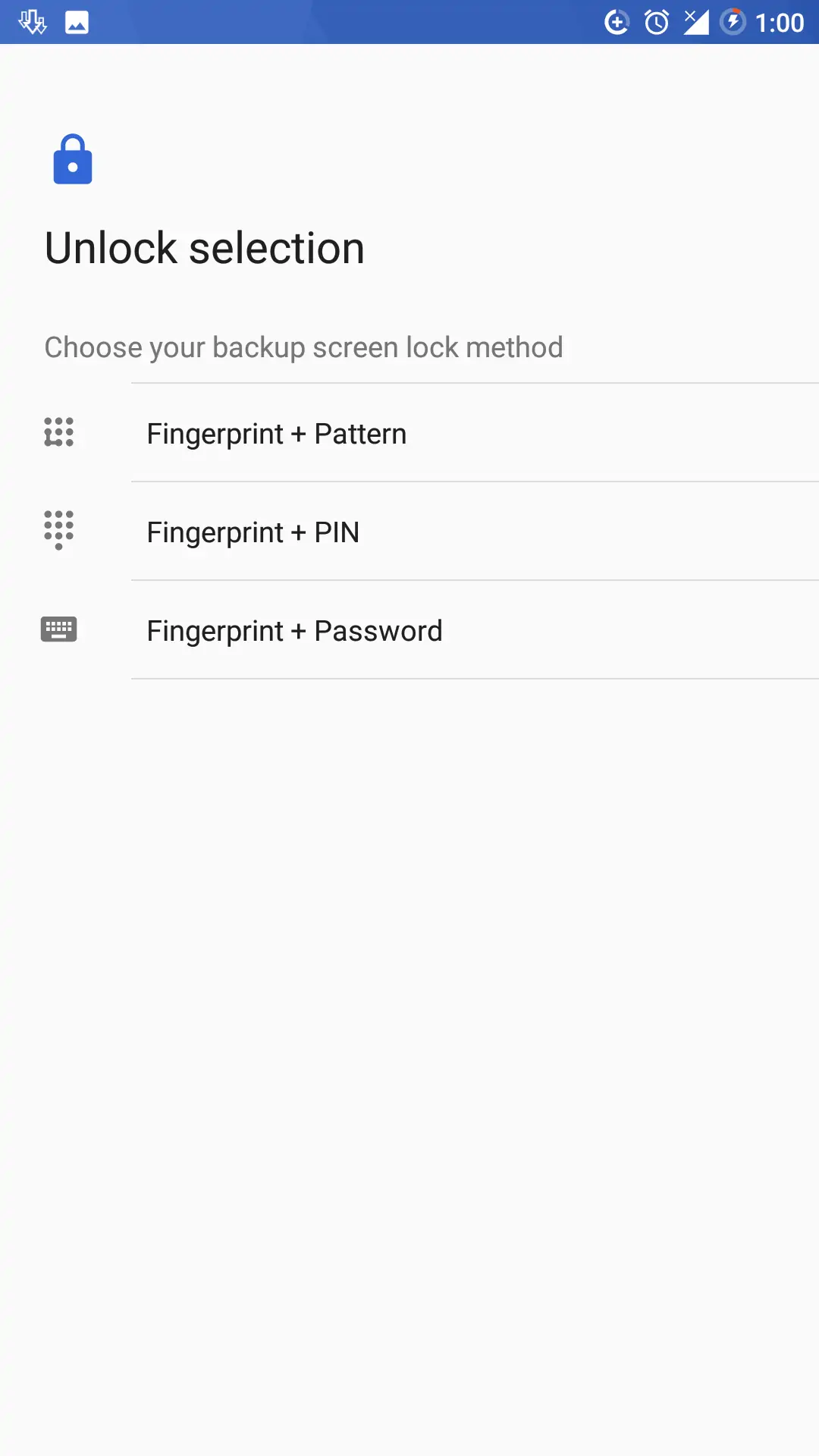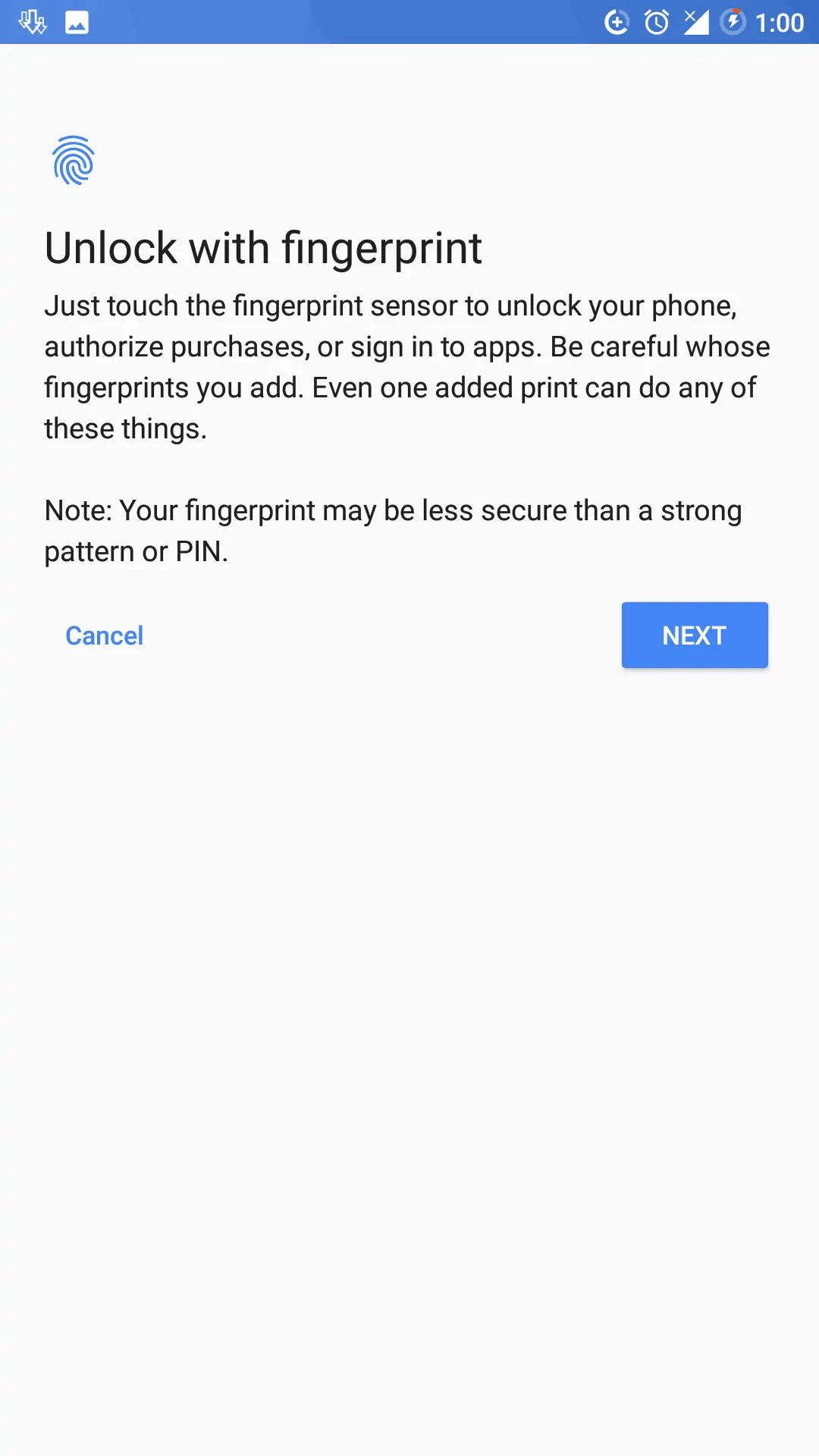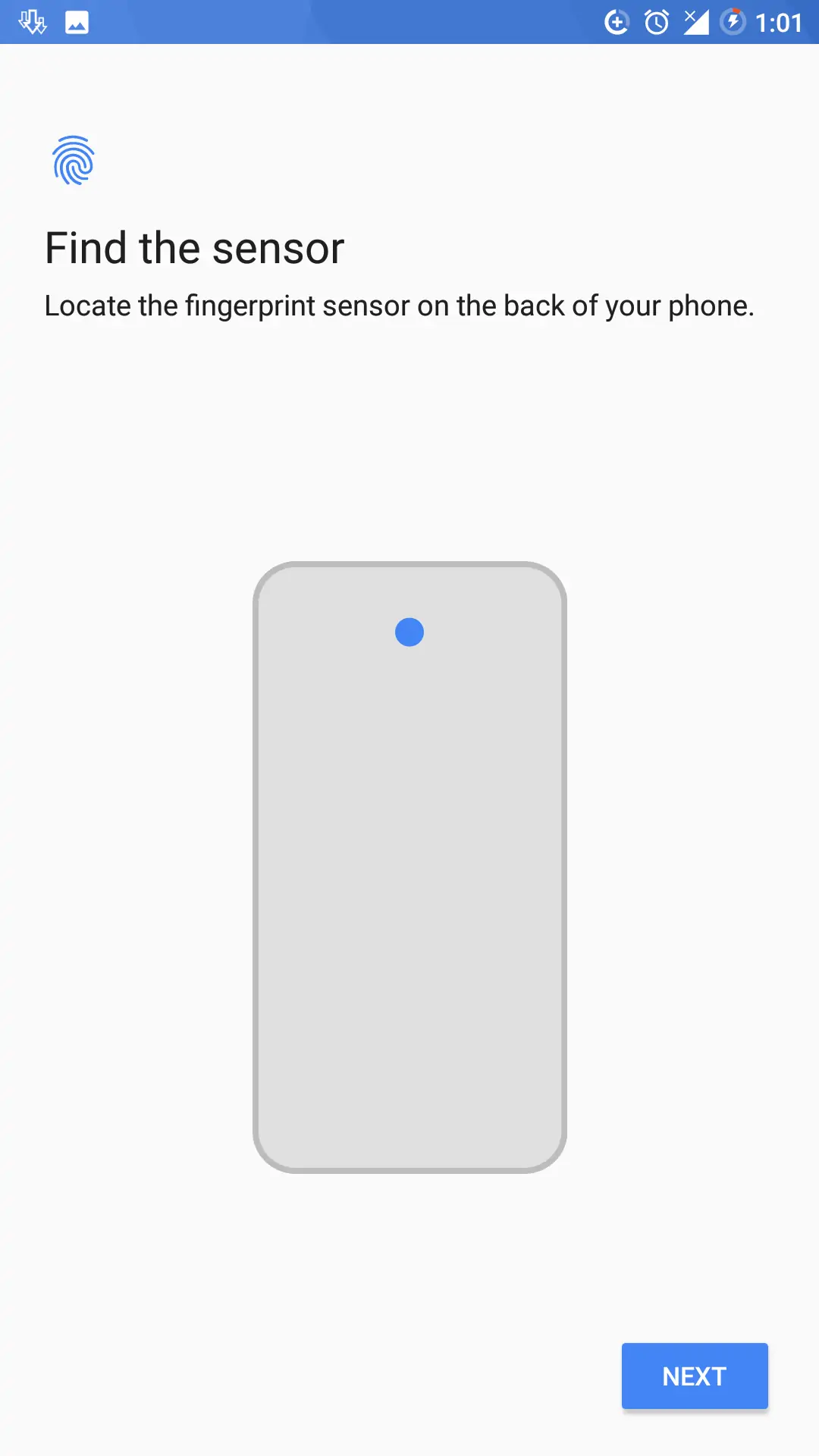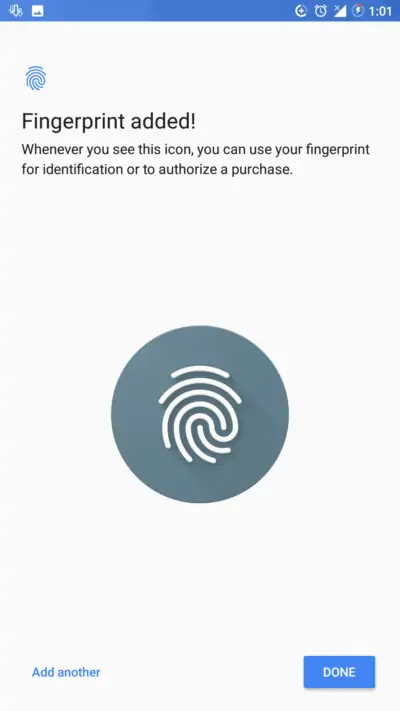راهاندازی حسگر اثر انگشت یا به زبان دیگر Fingerprint در اندروید و iOS بسیار ساده است و علاوه بر افزایش امنیت گوشی یا تبلت، آنلاک کردن را سریعتر میکند. کافی است انگشت خود را روی حسگر اثر انگشت قرار بدهید تا قفل گوشی باز شود و نیازی به نگران شدن در مورد اینکه اطرافیان ممکن است طرح اتصال نقاط یا پینکد را ببینند و حفظ کنند، نیست.
در این مقاله به آموزش تنظیمات و فعال کردن حسگر اثر انگشت برای آنلاک کردن اندروید در اندروید ۸ و اندروید ۷ میپردازیم که مشابه نسخههای قدیمیتر است.
چرا استفاده از حسگر اثر انگشت خوب و گاهی خطرناک است؟
برخی کاربران اندروید و iOS، با وجود پیشرفتی که در مقولهی حریم خصوصی و امنیت صورت گرفته و حسگر اثر انگشت اضافه شده، همچنان از روشهای قدیمی مثل رمز عبور و طرح اتصال نقاط یا Pattern برای باز کردن قفل گوشی استفاده میکنند. علت این است که شاید در مواقع اضطراری مثل سرقت و غیره، فردی شما را مجبور به قرار دادن انگشت روی حسگر اثر انگشت کند و به این ترتیب به اطلاعاتی که روی گوشی دارید، دسترسی پیدا کند!
اگر از این منظر به موضوع نگاه کنیم، حسگر اثر انگشت و حسگر تشخیص چهره و همینطور اسکنر عنبیهی چشم، همگی در مواقع نادر، خطرناک محسوب میشوند و نباید از آنها استفاده کرد.
اما اگر موارد نادر را کنار بگذاریم و فرض کنیم که فایلهای امنیتی بسیار مهم روی گوشی یا تبلت نداریم، بهترین روش برای آنلاک کردن اندروید یا iOS و همینطور برخی محصولات ویندوزی، استفاده از حسگر اثر انگشت است. به اشتباه انداختن حسگر اثر انگشت پیچیدهتر از به اشتباه انداختن حسگر تشخیص چهره یا اسکنر عنبیهی چشم است و حتی اگر دقت این روشها بیشتر شود هم هزینهی نهایی حسگر اثر انگشت پایینتر است.
خوشبختانه با پیشرفتهایی که در عرصهی حسگر اثر انگشت صورت گرفته، در حال حاضر حتی گوشیهای میانرده هم این روش امنیتی را پشتیبانی میکنند. به علاوه کوآلکام که یکی از طراحان اصلی تراشههای گوشی است، امکان قرار دادن حسگر اثر انگشت زیر صفحه نمایش را فراهم کرده و در نتیجه برخی گوشیهای ردهاول دارای این تکنولوژی امروزی هستند. کاربر میتواند انگشت خود را روی صفحه نمایش قرار دهد تا اسکن کردن اثر انگشت و آنلاک کردن گوشی انجام شود.
در نهایت توصیهی ما به افرادی که فایلهای حساس شخصی یا شغلی روی گوشی و تبلت نگهداری میکنند این است که از دو روش امنیتی به صورت همزمان استفاده کنید. به عنوان مثال وارد کردن پینکد و همینطور حسگر اثر انگشت را همزمان فعال کنید تا باز کردن قفل گوشی به صورت اجباری ممکن نباشد.
فعال کردن حسگر اثر انگشت برای باز کردن قفل اندروید
مراحلی که در ادامه مطرح میکنیم مربوط به اندروید شبیه به اندروید خام گوگل است. بسته به رام و سازندهی گوشی یا تبلت، ممکن است نام گزینهها و چیدمان منوی تنظیمات، متفاوت باشد چرا که شرکای گوگل میتوانند رام اندرویدی محصولات خویش را سفارشی و خاص طراحی کنند. بنابراین با حوصله گزینههای مختلف را بررسی کنید و مراحل زیر را انجام دهید:
از کشوی اپهای اندروید، اپ Settings را اجرا کنید و یا نوار وضعیت را باز کنید و روی آیکون چرخدندهایشکل تنظیمات تپ کنید.
در تنظیمات روی گزینهی Lock screen and security یا Security تپ کنید.
در صفحهی تنظیمات امنیت و صفحه قفل روی Fingerprints تپ کنید.
اگر پینکد یا روش امنیتی خاصی از قبل فعال بوده باشد، رمز عبور و دیگر موارد سوال میشود. آن را وارد کنید.
در صفحهی بعدی در انتهای لیست اثر انگشتها روی add fingerprint تپ کنید.
انگشت خود را روی حسگر اثر انگشت که ممکن است پشت گوشی، روی گوشی، زیر نمایشگر و حتی زیر دکمهی Power باشد، نگه دارید.
برای شناخته شدن کامل اثر انگشت، اندروید و همینطور iOS از شما میخواهند که انگشت خود را بلند کرده و با کمی تغییر موقعیت و زاویه مجدداً روی حسگر اثر انگشت قرار دهید تا اثر انگشت از زوایای مختلف ثبت شود. بنابراین چند مرتبه انگشت خود را بلند کرده و صبر کنید تا اسکن صورت بگیرد و اندروید از شما بخواهد که مرحلهی بعدی را انجام دهید. در نهایت روی Done تپ کنید.
توجه کنید که پس از اضافه کردن اثر انگشت، نوع قفل صفحه یا Screen lock type را روی حالتی تنظیم کنید که شامل گزینهی fingerprint هم باشد، مثل گزینهی fingerprint و password که با تپ کردن روی اولین گزینهی تنظیمات امنیت قابل انتخاب است:
مراحل فوق به اندروید ۸ مربوط میشود. در مورد اندروید ۷ شبیه به اندروید خام، مراحل به این صورت است:
اپ Settings را اجرا کنید.
روی Security تپ کنید.
روی اولین گزینه یعنی Screen lock تپ کنید.
نوع صفحهی قفل را تلفیقی از Fingerprint و طرح اتصال نقاط یا به جای آن PIN و Password انتخاب کنید.
در مرحلهی بعدی روی Next تپ کنید.
حسگر اثر انگشت گوشی یا تبلت را پیدا کنید و روی Next تپ کنید.
انگشت خود را روی حسگر اثر انگشت قرار بدهید و چند مرتبه بلند کرده و از زوایای مختلف این کار را تکرار کنید.
در نهایت میتوانید روی Done تپ کنید تا اثر انگشت جدید ثبت شود. برای افزودن اثر انگشت بعدی میتوانید روی Add another تپ کنید.
سوالات متداول در مورد حسگر اثر انگشت در اندروید
آیا برای استفاده از حسگر اثر انگشت و فعالسازی آن، به اینترنت نیاز داریم؟
خیر! ارتباط بین حسگر اثر انگشت و ثبت اثر انگشت و سایتهایی مثل گوگل و غیره، ضروری نیست مگر موارد بسیار خاص که شاید سازنده برای بازیابی رمز عبور یا پینکد، راهکار آنلاین در نظر گرفته باشد.
استفاده از کدام انگشتان برای آنلاک کردن گوشی یا تبلت مجاز است؟
با هر انگشتی که اثر انگشت ثبت کردهاید، میتوانید آنلاک کردن اندروید را انجام دهید و محدودیتی وجود ندارد.
tech-recipesسیارهی آیتی